Imagine a seguinte situação: você está em uma reunião e descobre que seu chefe precisa da apresentação no formato MOV. Sem querer, você enviou um arquivo MP4 por e-mail e agora está preocupado em como resolver o problema. Felizmente, existem conversores de vídeo gratuitos que podem salvar você nessa hora. Diversos conversores online e offline foram criados como soluções práticas para esse problema.
No entanto, quando se trata de encontrar um conversor de vídeo gratuito para baixar, muitos usuários têm dificuldade em escolher a opção certa. Neste artigo, apresentamos as melhores opções gratuitas para converter seus vídeos com alta qualidade.
Neste artigo
Parte 1: Como converter vídeos usando o Wondershare Filmora
O Wondershare Filmora, que oferece um dos melhores ambientes de edição de vídeo, é a primeira opção para conversão de vídeo. Ele oferece uma ferramenta que preserva a qualidade dos vídeos. Como é um software offline, pode ser facilmente utilizado para converter vídeos sem necessidade de conexão com a internet, atendendo a um público maior que busca converter vídeos gratuitamente.
Além de converter vídeos sem pagar nada, você pode usar o Wondershare Filmora para diversos fins. Inicialmente, ele era um editor de vídeo que oferecia opções básicas de edição. Depois, expandiu suas funcionalidades, fornecendo vários recursos de edição com IA. Essa ampla gama de opções torna o Filmora uma ótima escolha para gerenciar vídeos.
Instruções para converter vídeos com o Wondershare Filmora
Como este artigo se concentra em encontrar um bom conversor de vídeo gratuito, seguem os passos para converter vídeos com o Filmora:
Passo 1 Inicie um novo projeto no Filmora
Para começar a converter seus vídeos com o Wondershare Filmora, baixe e instale a versão mais recente do software. Em seguida, inicie o programa e clique no botão "Novo Projeto", na tela principal, para acessar a janela de edição.
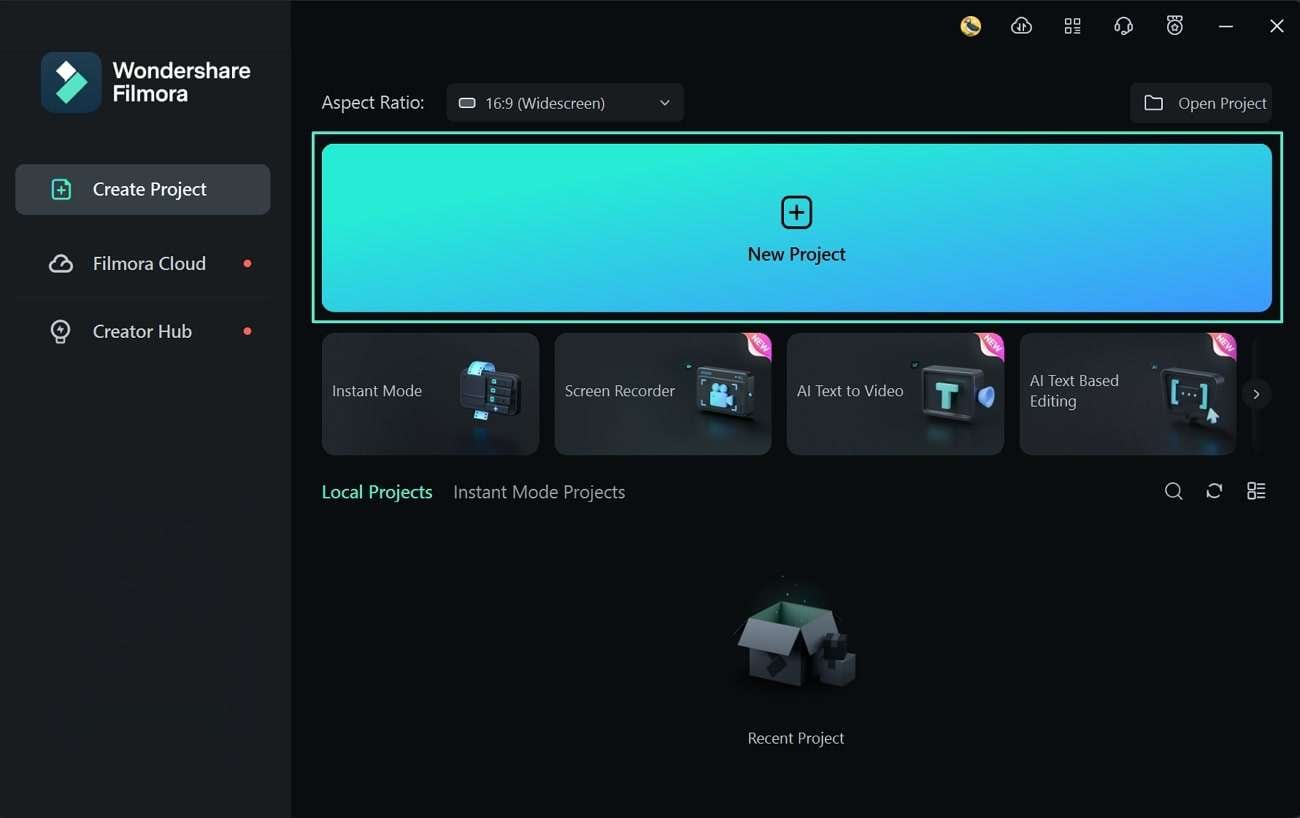
Passo 2 Adicione o vídeo à linha do tempo
Após acessar a janela de edição, clique no botão "Importar" para adicionar o arquivo de vídeo que precisa ser convertido. Em seguida, arraste o arquivo de vídeo para a linha do tempo e realize qualquer edição desejada usando as ferramentas do Filmora.

Passo 3 Altere o formato do arquivo na janela de exportação
Após realizar as edições ou simplesmente arrastar o vídeo para a linha do tempo, clique no botão "Exportar". Isso o levará a uma nova janela, onde você precisa definir os requisitos de exportação. Encontre as configurações de "Formato" e selecione o formato desejado. Para concluir e salvar o vídeo no novo formato, clique em "Exportar".
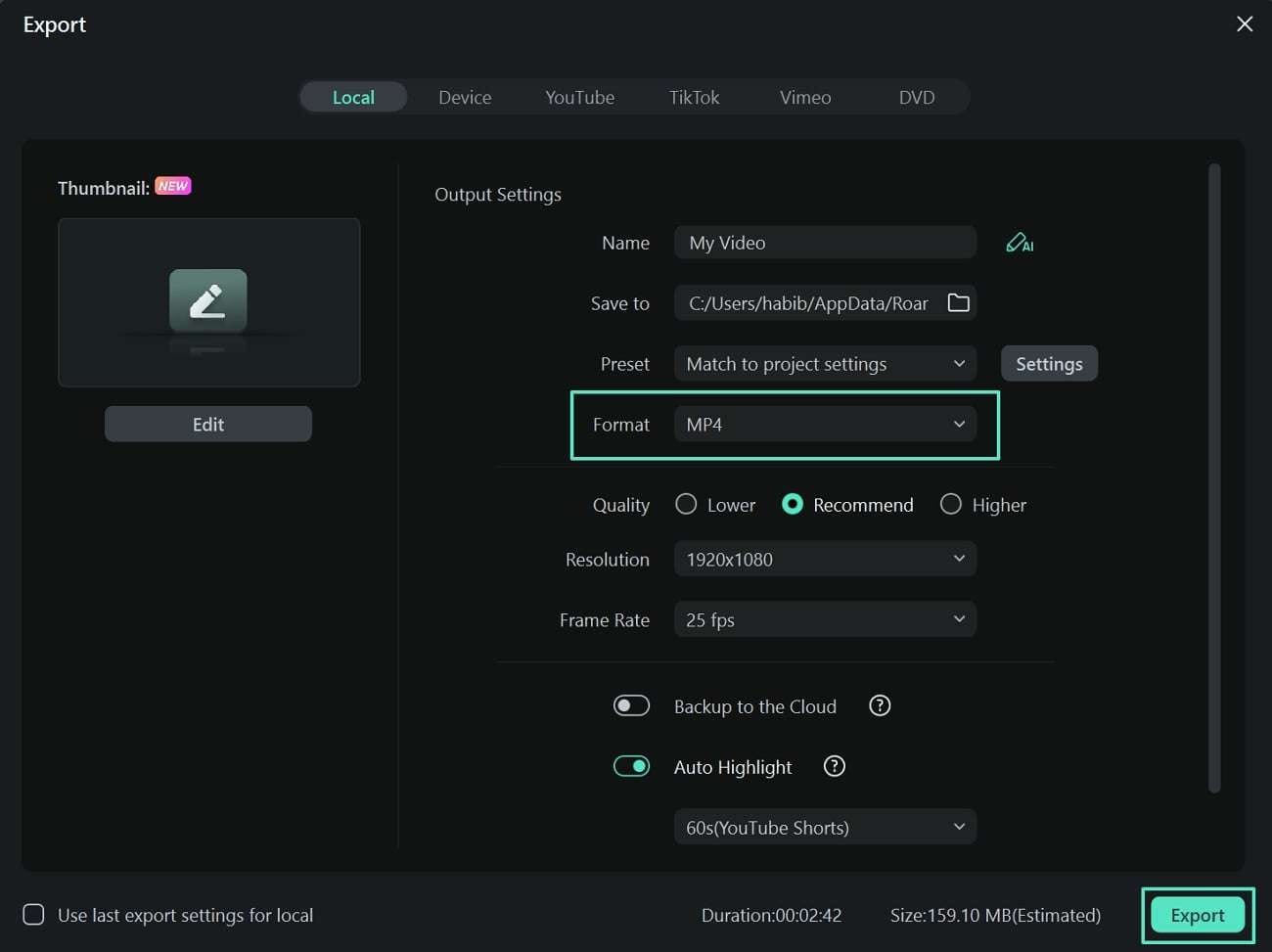
Software de edição de vídeo fácil de usar para todos

Parte 2: Como converter vídeos usando o FreeConvert
Softwares offline podem ser a solução perfeita para converter vídeos gratuitamente. No entanto, se você busca opções mais rápidas, mesmo que com alguma perda de qualidade, os conversores online podem ser a solução ideal. O FreeConvert tem uma interface simples e oferece ótimas opções de conversão de vídeo online. Com a possibilidade de converter seus vídeos em mais de 60 formatos de arquivo, este conversor de vídeo pode ser uma boa escolha.
Passo 1. Ao abrir o site do FreeConvert em seu navegador, selecione a opção "Escolher Arquivos". Você também pode adicionar vídeos diretamente do Dropbox ou Google Drive, ou incluir um link direto.
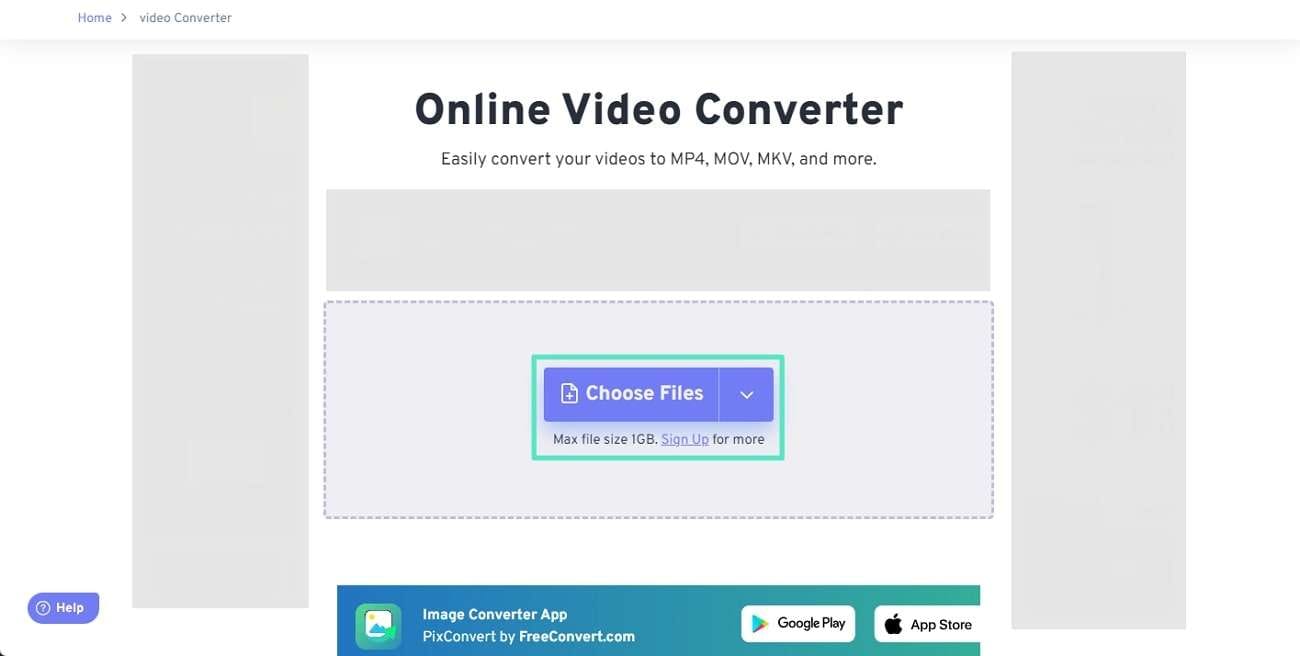
Passo 2. Após o vídeo ser carregado na plataforma, selecione o formato de "Saída" desejado e defina outras configurações avançadas usando o ícone de "Engrenagem". Você também pode incluir mais arquivos para conversão em lote usando o mesmo formato. Em seguida, clique no botão "Converter" para processar o arquivo de vídeo no FreeConvert.
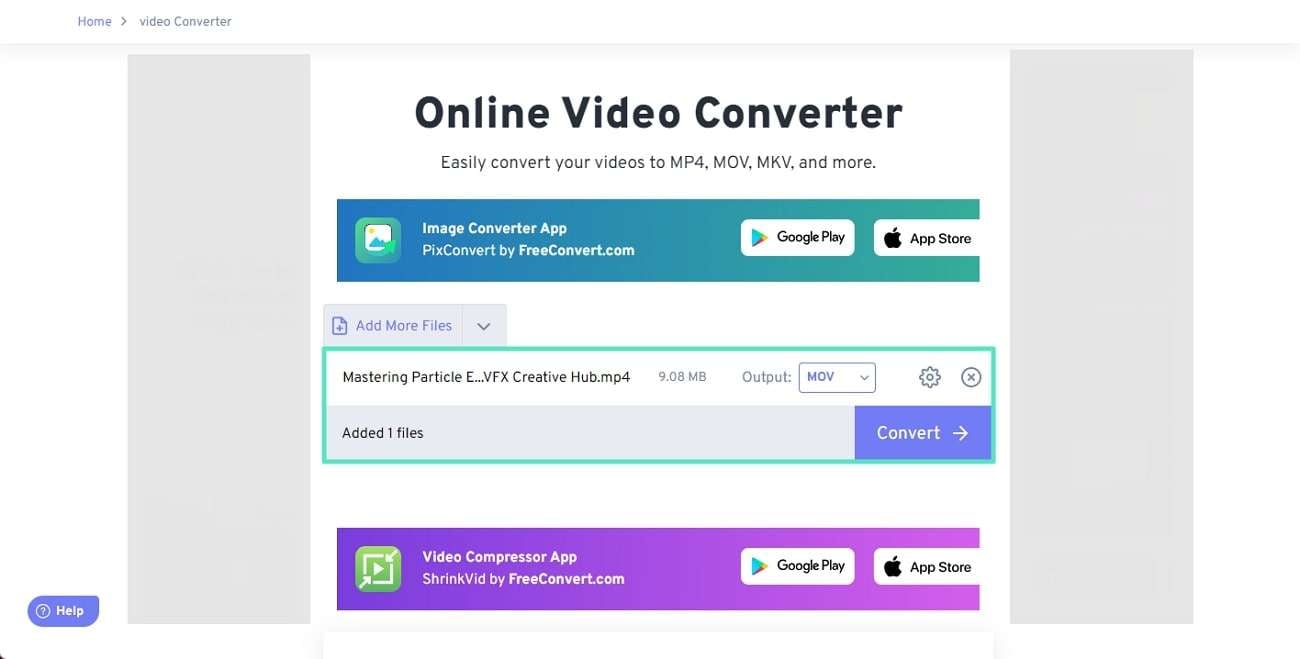
Passo 3. Quando a conversão terminar, você será redirecionado para uma nova janela, onde poderá clicar em "Download" para salvar o arquivo de vídeo convertido.
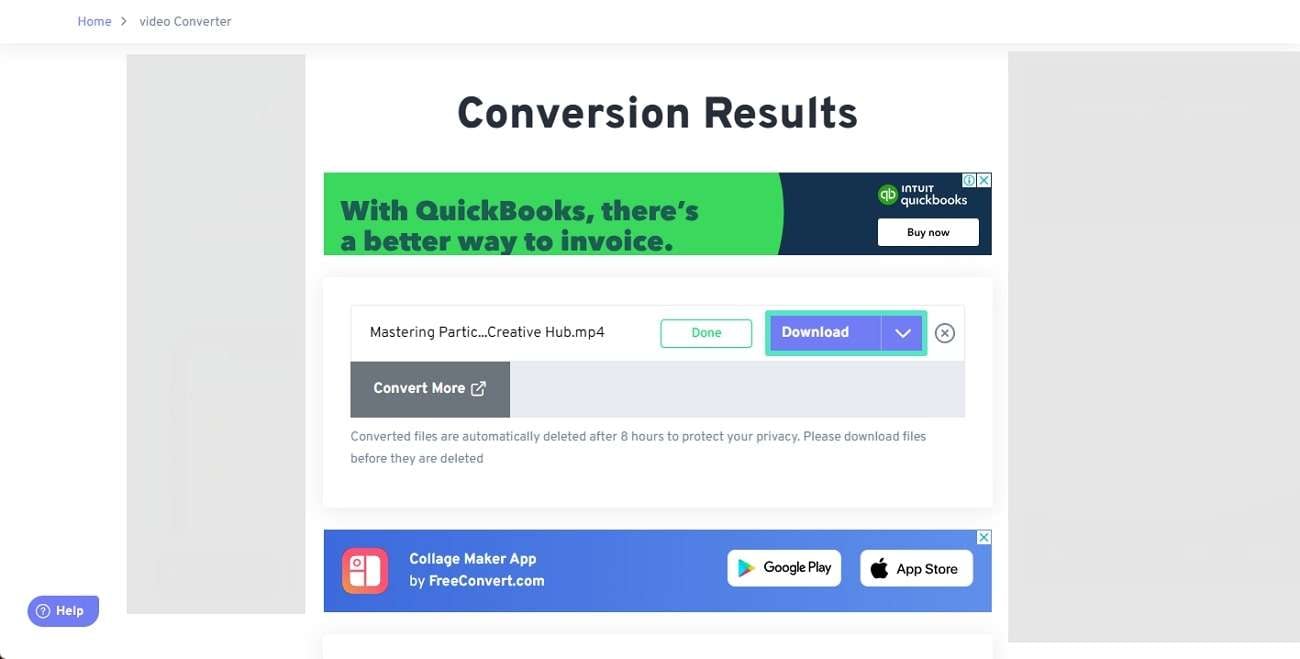
Parte 3: Como converter vídeos usando o Fliki
O Fliki oferece outra opção de conversão de vídeo online simples e impressionante para os usuários. Ele permite converter vídeos de até 10 minutos. No entanto, você só pode processar 4 arquivos com um tamanho máximo de 30 MB. Para entender a facilidade de converter vídeos no conversor de vídeo Fliki, confira o guia passo a passo simplificado:
Passo 1. Abra o site oficial do Fliki e selecione o botão "Upload". Carregue um vídeo, garantindo que os requisitos básicos sejam atendidos.

Passo 2. Após o upload do vídeo, selecione o formato de arquivo no painel direito e escolha o botão "Alterar Formato & Baixar".
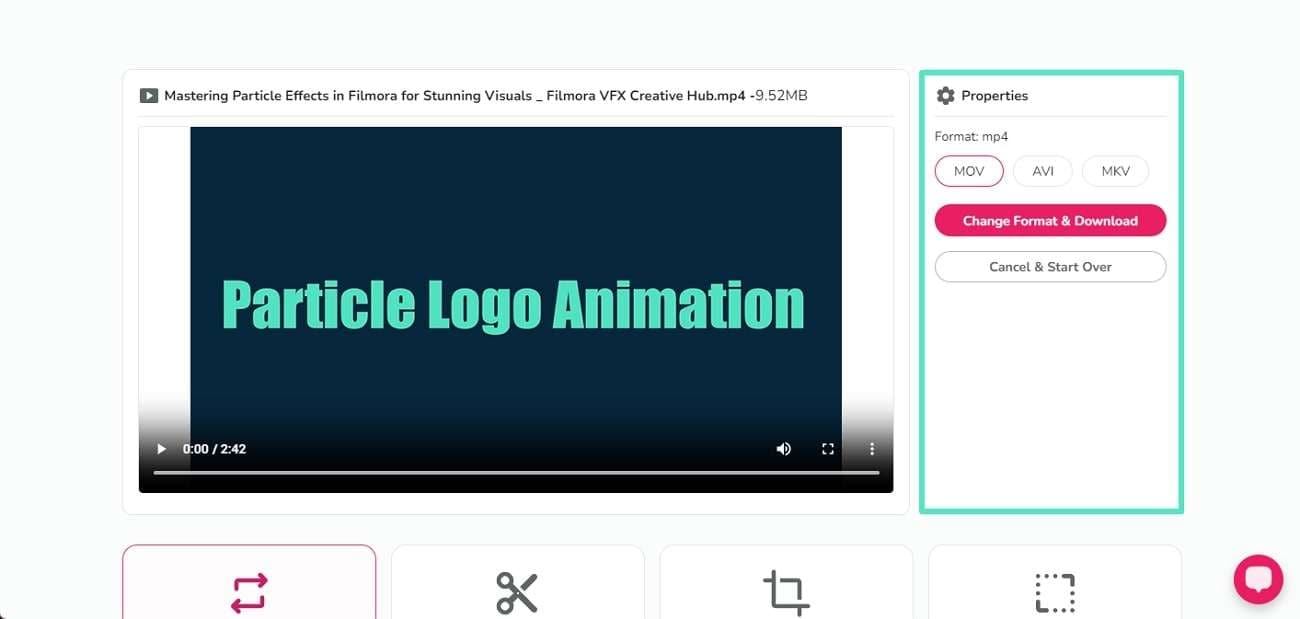
Parte 4: Como converter vídeos usando o FlexClip
Se você está procurando por mais ferramentas gratuitas de conversão de vídeo na internet, o FlexClip pode fornecer bons resultados. Este conversor de vídeo, além de ser totalmente gratuito, oferece amplo suporte para vários formatos de arquivo. Além disso, seu ambiente seguro ajuda a proteger todos os arquivos enquanto você trabalha online. A seguir, apresentamos o passo a passo da conversão de vídeo no FlexClip:
Passo 1. Após abrir a ferramenta de conversão de vídeo online do FlexClip, arraste seu vídeo para a plataforma ou clique no botão "Procurar Vídeo".
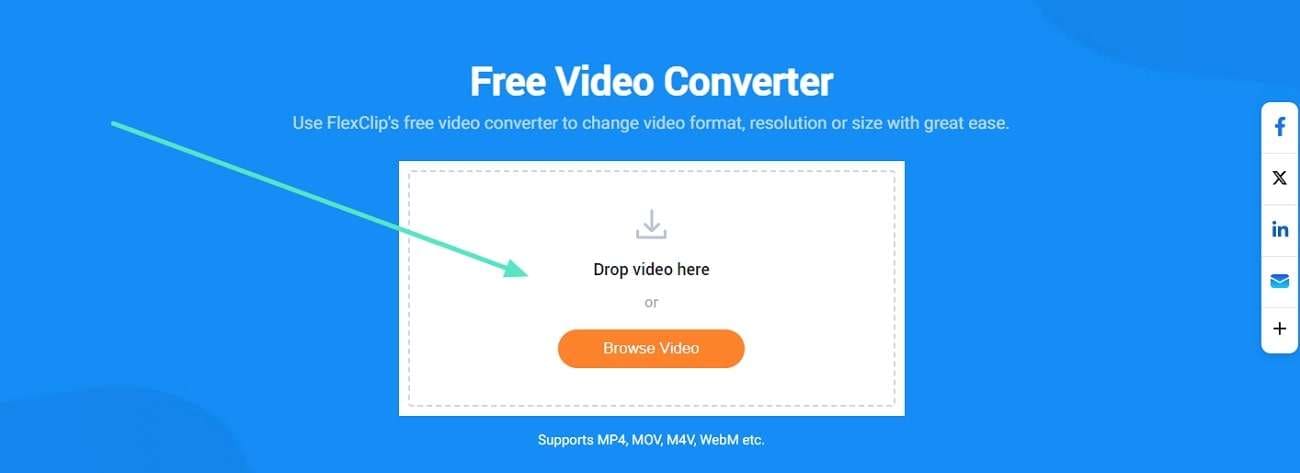
Passo 2. Com o arquivo de vídeo carregado, defina a "Resolução", "Formato" e "Qualidade" do processo de conversão. Execute o processo de conversão clicando em "Iniciar".
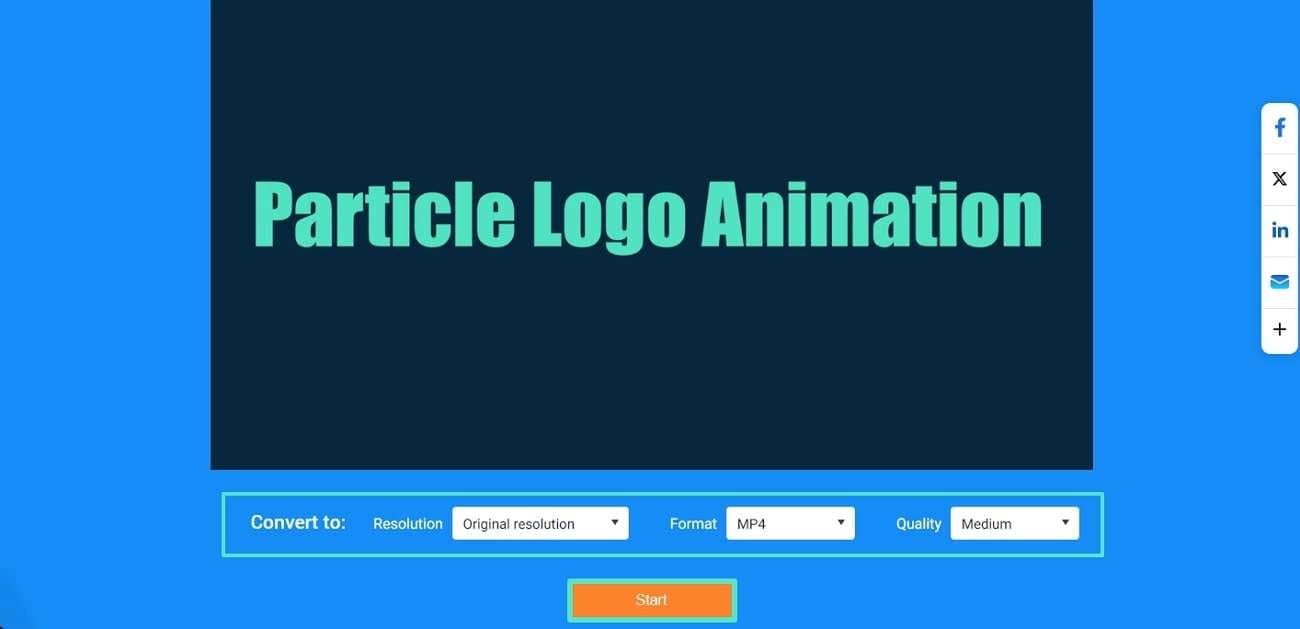
Conclusão
Este artigo apresentou algumas das principais opções para converter vídeos gratuitamente. Sejam soluções online ou offline, é importante garantir resultados de alta qualidade para seus vídeos. No entanto, o Wondershare Filmora se destaca como a ferramenta de conversão de vídeo mais simples e eficiente.



